Video Cropper ist ein unverzichtbares Tool für alle, die ihre Videos effizient zuschneiden möchten. Mit der intuitiven Benutzeroberfläche und den leistungsstarken Funktionen können Sie unerwünschte Kanten problemlos entfernen und Ihr visuelles Erlebnis verbessern.
Befolgen Sie nun bitte diese Schritte, um Ihr Video mit dem Video Cropper nach Ihren Wünschen zuzuschneiden.
Teil 1: Erste Schritte
Zunächst müssen Sie den Video Cropper herunterladen und auf Ihrem Computer installieren. Klicken Sie unten auf die Download-Schaltfläche, um es für Ihren Windows-PC herunterzuladen.
Starten Sie nach der Installation die Software und gehen Sie zur Registerkarte „Weitere Tools“. Suchen Sie „Video Cropper“ und öffnen Sie ihn, um das Tool zu verwenden.

Teil 2: So schneiden und beschneiden Sie Ihr Video
Schritt 1: Fügen Sie ein Video hinzu
Sobald Sie den Video Cropper geöffnet haben, können Sie ein Video importieren, das Sie zuschneiden möchten.
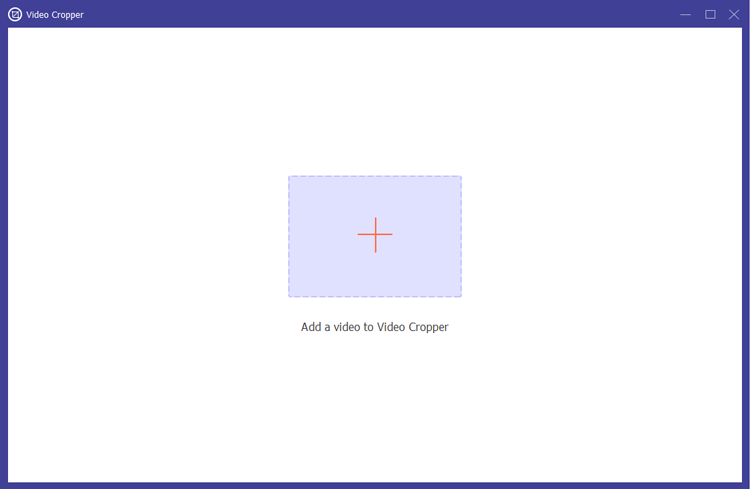
Schritt 2: Definieren Sie den Zuschneidebereich
Nutzen Sie die gelbe Rechtecküberlagerung im Video, um den Zuschneidebereich anzupassen. Sie können die Ecken ziehen, um den gewünschten Teil auszuwählen, oder bestimmte Abmessungen eingeben, um das Video präzise zuzuschneiden.
Mit der Software können Sie außerdem aus verschiedenen Seitenverhältnissen wählen, darunter Freely, 16:9, 4:3, 21:9 und 1:1, um sicherzustellen, dass Ihr Video perfekt für jede Plattform passt.
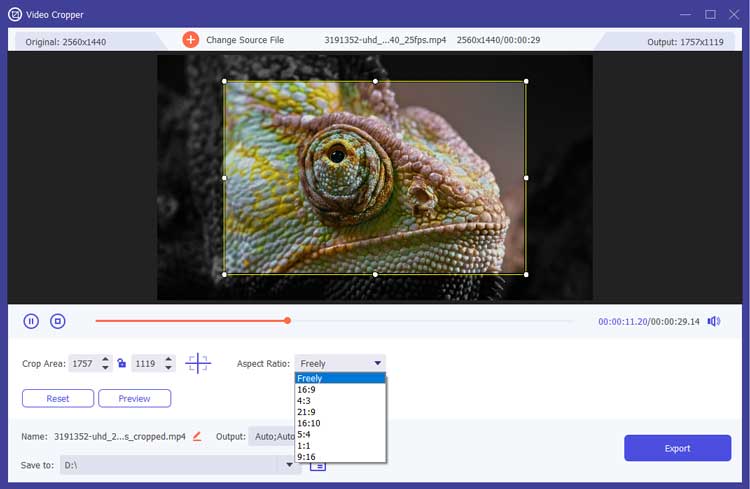
Schritt 3: Sehen Sie sich Ihr zugeschnittenes Video in der Vorschau an
Klicken Sie auf die Schaltfläche „Vorschau“, um die zugeschnittene Ausgabe zu überprüfen. Wenn Sie mit den Ergebnissen zufrieden sind, fahren Sie mit dem nächsten Schritt fort.
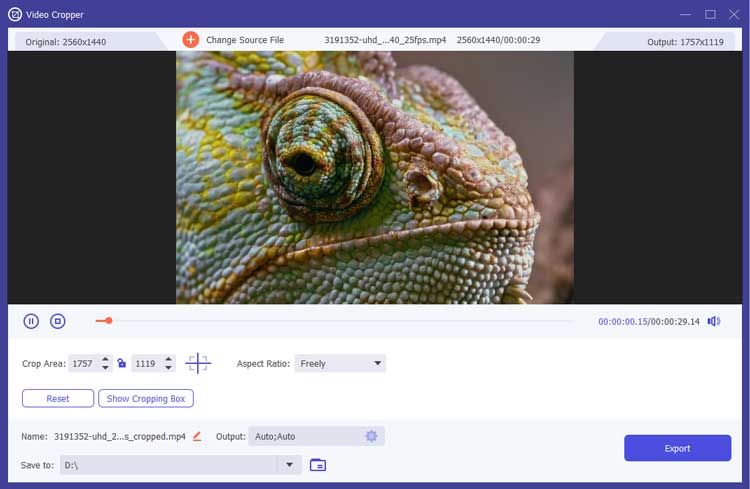
Schritt 4: Exportieren Sie Ihr zugeschnittenes Video
Vor dem Exportieren können Sie Ihr Video umbenennen und verschiedene Ausgabeeinstellungen wie Format, Auflösung, Bildrate und Qualität anpassen. Video Cropper unterstützt das Speichern Ihrer Dateien in mehreren Formaten, einschließlich MP4, MOV, MKV, WMV, AVI und GIF. Sie können Audio auch in Formaten wie MP3, AAC, AC3 und WAV exportieren.
Klicken Sie nach der Vorbereitung auf die Schaltfläche „Exportieren“, um Ihr zugeschnittenes Video auf Ihrem Computer zu speichern.
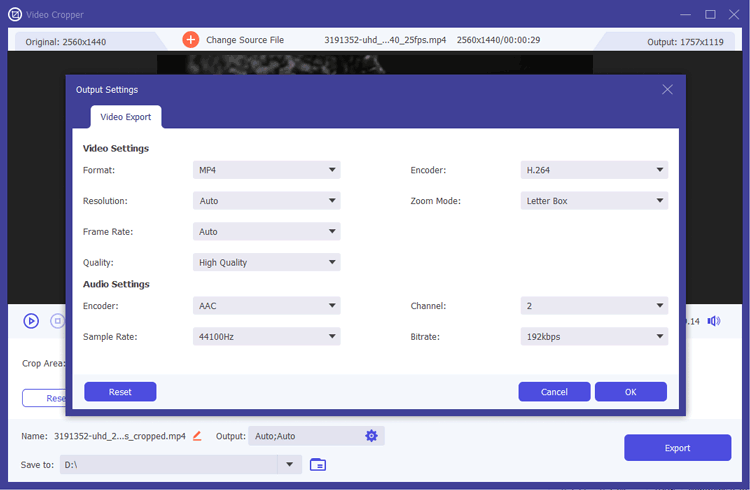
Abschluss
Mit Video Cropper können Sie Ihre Videos mühelos offline zuschneiden und sie so an Ihre spezifischen Bedürfnisse anpassen. Unabhängig davon, ob Sie die Videoabmessungen anpassen oder die visuelle Präsentation verfeinern möchten, bietet dieses Tool alle notwendigen Funktionen für einen effektiven Videozuschnitt.





























































